Assistente Google permite que você como usuário faça um grande número de consultas e você pode até mesmo executar tarefas e aplicativos por meio de comandos de voz. A verdade é que pode ser muito útil, por isso se você quiser ativar isso, vamos mostrar-lhe como. E se o que você quer é que ele não apareça mais no seu Android mobile e que não há interação se você disser seu comando ou pressionar seu botão, você deve saber que também existe uma maneira de desativá-lo.
Portanto, vamos explicar as duas coisas, como ativá-lo e desativá-lo no seu celular Android. Dessa forma, você terá livre escolha para torná-lo presente em seu smartphone ou não. Mesmo assim, você deve saber que este assistente de voz do Google tem muitas vantagens para oferecer, então vamos explicar tudo para você.
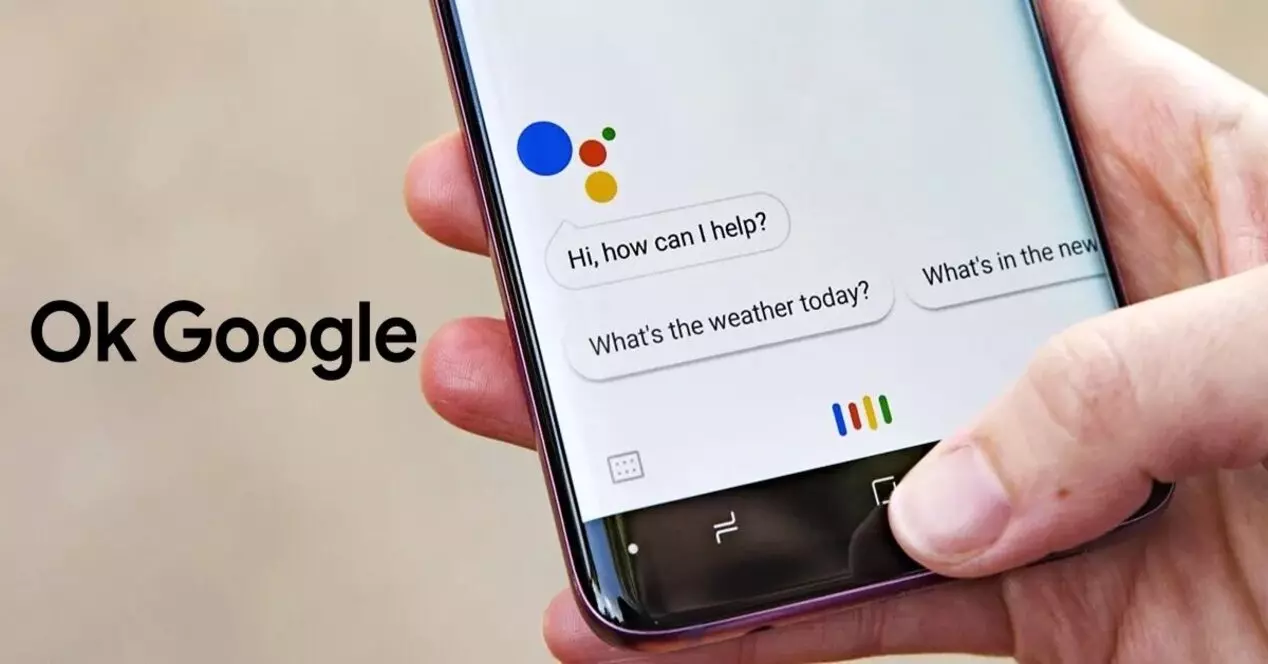
O que é o Google Assistente e para que serve?
Este popular acessório móvel é o assistente de voz criado pela empresa Google. Desde o momento de sua apresentação, sendo chamado de Google Now, mudou muito, até se tornar o Google Assistant, como o conhecemos hoje. Seu principal objetivo era facilitar aqueles que não tinham a capacidade de usar sempre a tela, inicialmente nos dando poucos extras.
No entanto, o Google vem trabalhando nisso, fazendo-o evoluir para acabar tornando-o uma eminência. Isso nos leva a oferecer grandes vantagens e possibilidades em controle de voz . Quem já usou sabe que é possivelmente a coisa mais próxima de falar com um robô que nos entende.
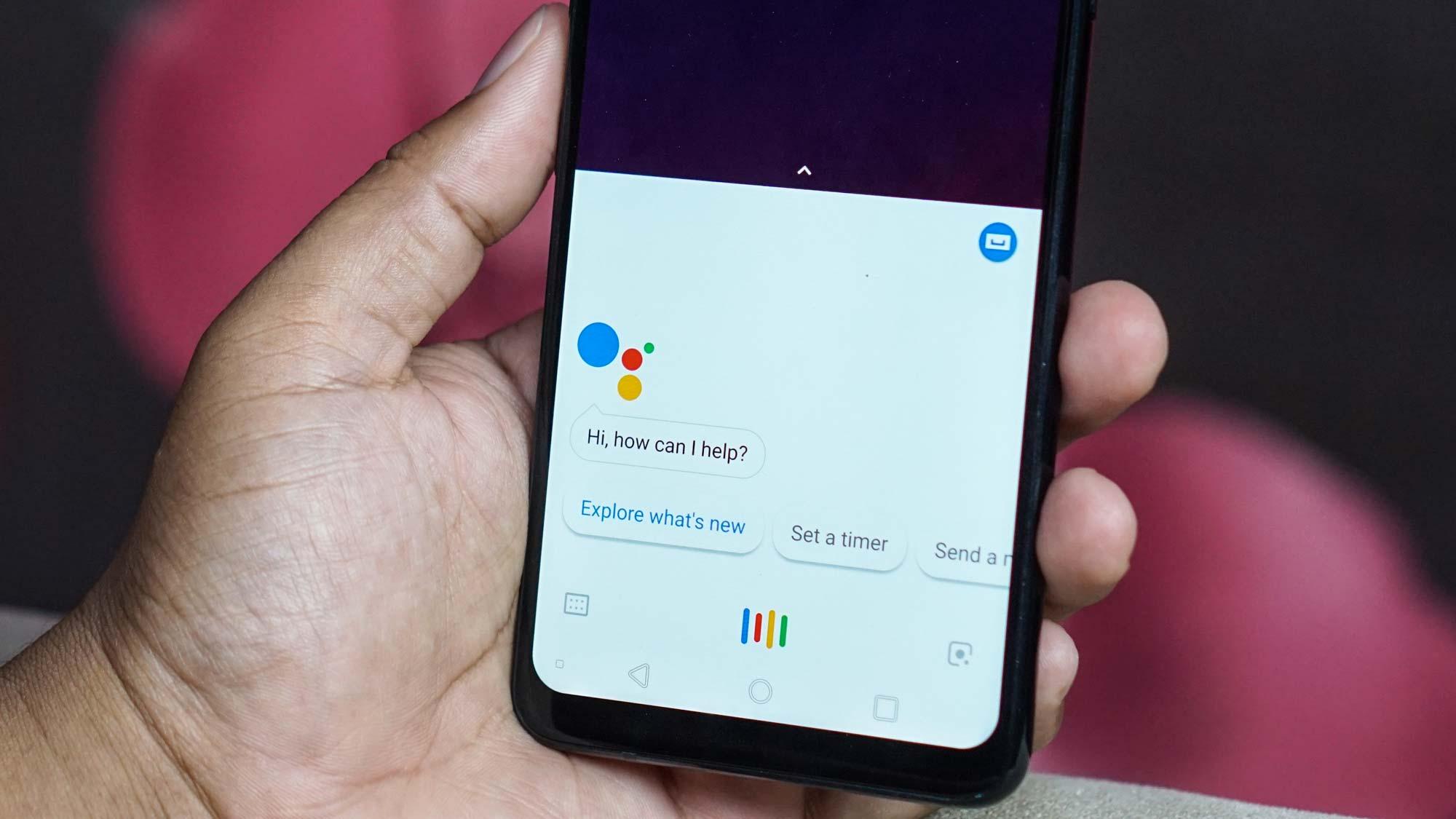
Este assistente integrado ao celular nos oferece muitos comandos de voz, a possibilidade de realizar pesquisas falando e uma infinidade de vantagens que eles ainda nos oferecem para controlar nossa casa. As palavras mágicas e que nos levarão a isso são Ok Google e Hey Google.
Entre algumas das tarefas que você pode concluir para nós, estão as seguintes que mencionamos.
- Controle dispositivos inteligentes.
- Consulte todo o tipo de informação na internet.
- Descubra notícias, previsão do tempo e até condições de trânsito.
- Controle a música que está tocando.
- Reproduza conteúdo na TV.
- Defina lembretes e alertas.
- Faça chamadas e envie mensagens.
- Abra aplicativos e ferramentas de smartphone.
- Traduções completas.
- Toque ou cante para nós.
Por outro lado, você também deve saber que o assistente do Google é capaz de reconhecendo os perfis de voz de várias pessoas , para que saiba quem está falando com ele e possa adaptar as respostas.
Como ativá-lo
Nos primeiros dias do Google Assistant, era muito mais limitado e só podíamos iniciá-lo na tela inicial. Felizmente, com a evolução, conseguimos usá-lo mesmo com a tela do celular desligada. Para que este assistente do Google funcione no seu celular, basta seguir este processo:
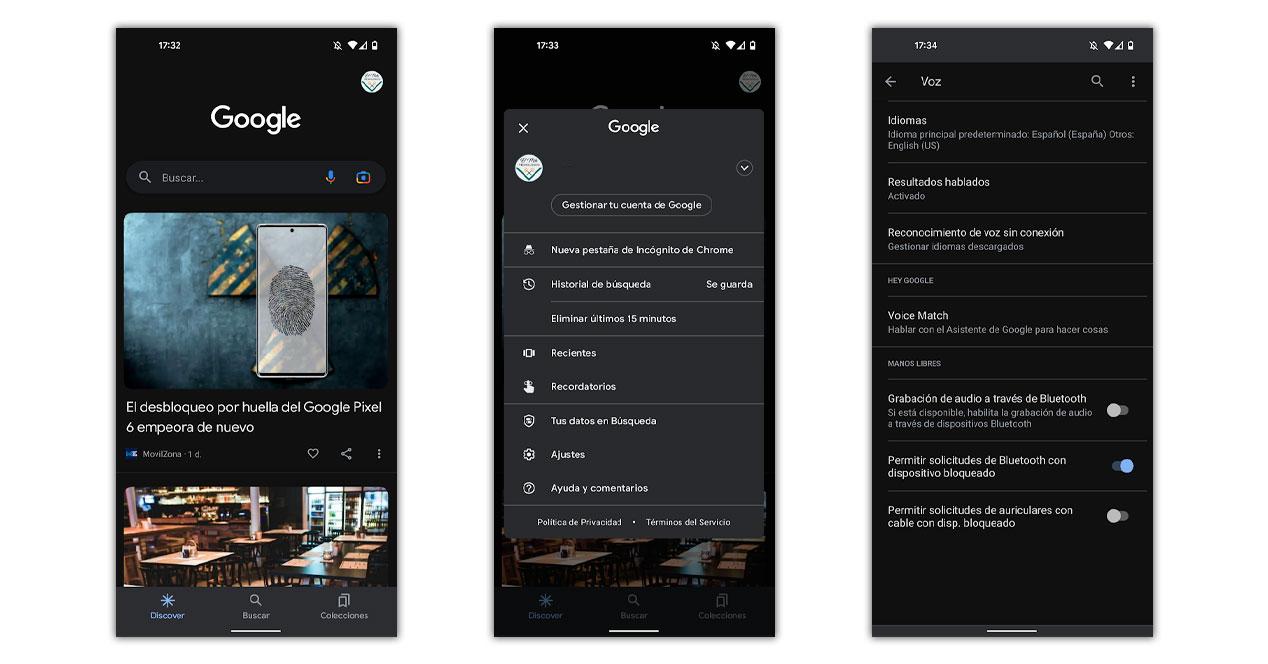
- Abra o aplicativo Google.
- Clique no ícone da sua imagem de perfil.
- Escolha a opção chamada configurações.
- Em seguida, entre na seção chamada Voz.
- Em seguida, selecionamos Voice Match.
- Então teremos que prosseguir para ativar o Hey Google.
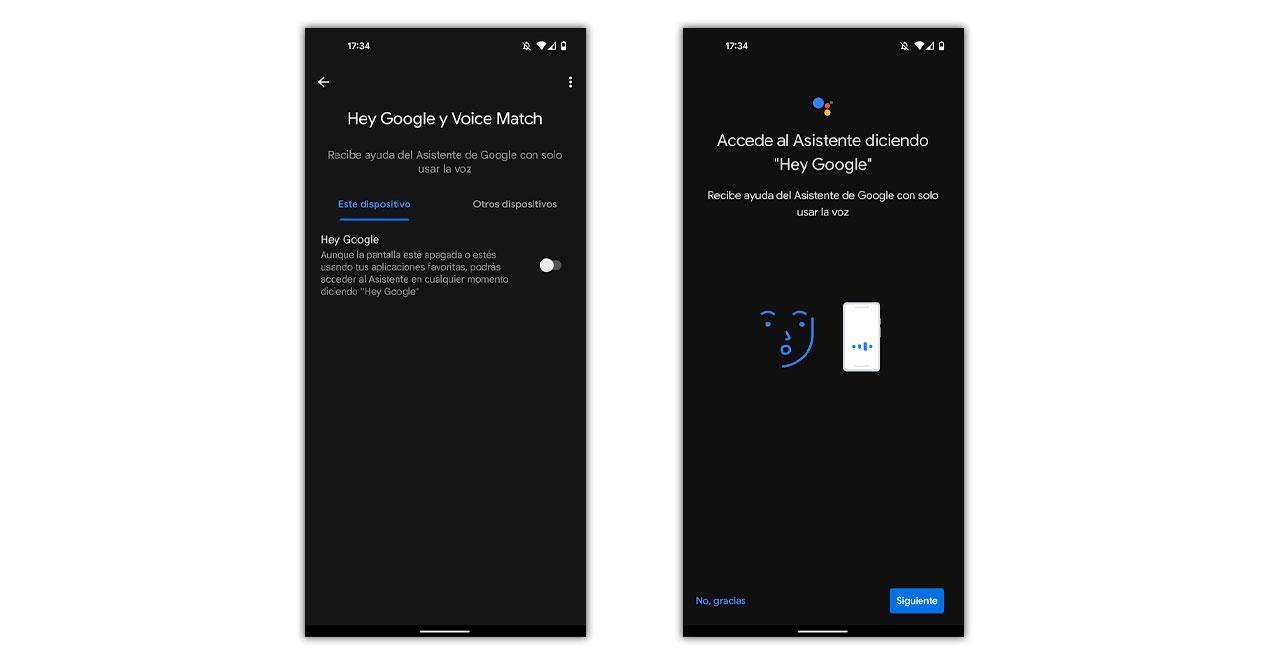
Se não configuramos esta função antes, teremos que grave a voz dizendo Ok Google várias vezes. Dessa forma, o Google Assistant poderá reconhecer seu toque. Dessa forma, você já pode aproveitar todas as funções do assistente do Google, mesmo com a tela desligada.
Faça o Google Assistente funcionar off-line
No momento em que ativamos o Ok Google, o assistente sempre recorre à internet para realizar uma pesquisa no gigantesco banco de dados que a empresa possui. Mas como nem sempre precisamos dessa informação, podemos optar por use offline como isso:
- Volte para Google> Configurações> Voz.
- Nós tocamos em Reconhecimento de Fala Offline.
- Agora selecionamos na lista de todos aqueles que queremos poder usar sempre.
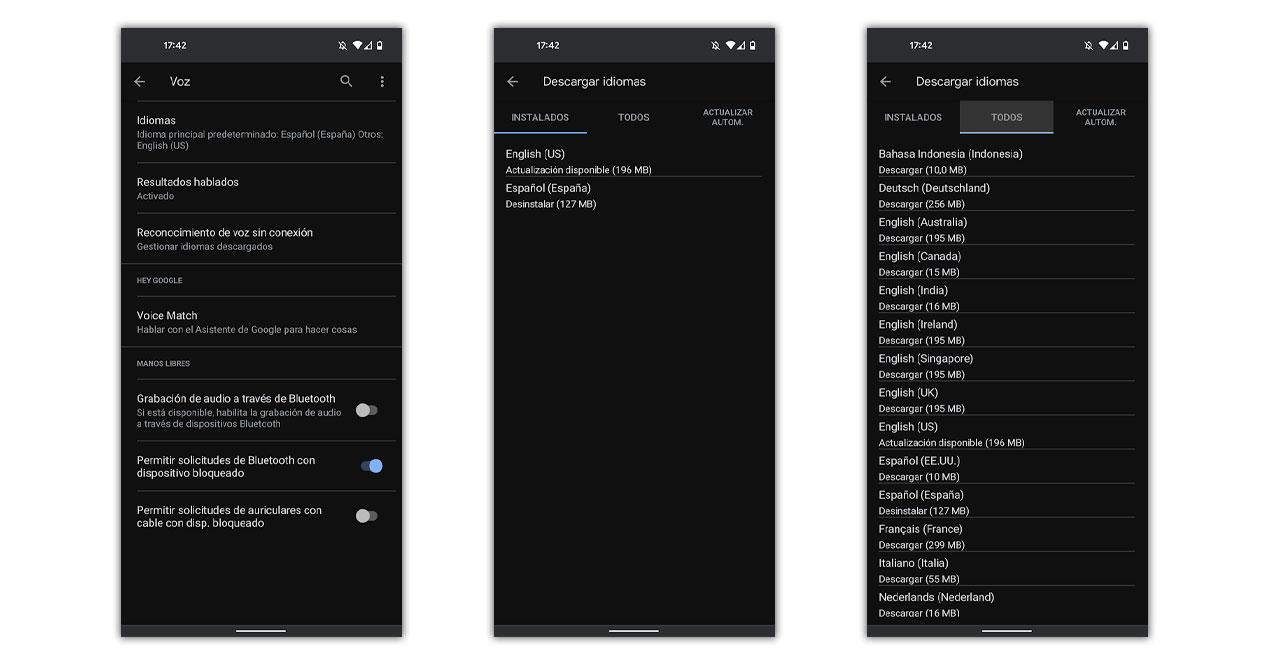
Toda vez que nos conectamos a um Wi-fi rede, ele será atualizado com novas frases e respostas, embora você deva lembrar que, sem a internet, haverá coisas que você não poderá fazer. O que, se você pode completar, por exemplo, é a função de definir lembretes ou as funções móveis.
Desativar Google Assistant
Nos casos em que você não deseja mais usar o plug-in, você pode desativá-lo com segurança. Dessa forma, ele não aparecerá mais no seu celular de propósito ou por engano, mesmo se você disser Ok Google. Você também pode desativar o botão de despertar , para que, ao manter pressionado o botão, você também não inicie o assistente.
Desative o Google Assistente no Android
Para atingir nosso propósito devemos seguir um processo que não esteja muito distante do que vimos antes, embora ao contrário. Começamos entrando no aplicativo do Google, de onde seguiremos o seguinte procedimento:
- Selecionamos as configurações no aplicativo do mecanismo de pesquisa.
- Tocamos na seção dedicada ao Google Assistant.
- Escolhemos Hey Google e Voice March.
- Por fim, removemos o botão azul para desativá-lo completamente.
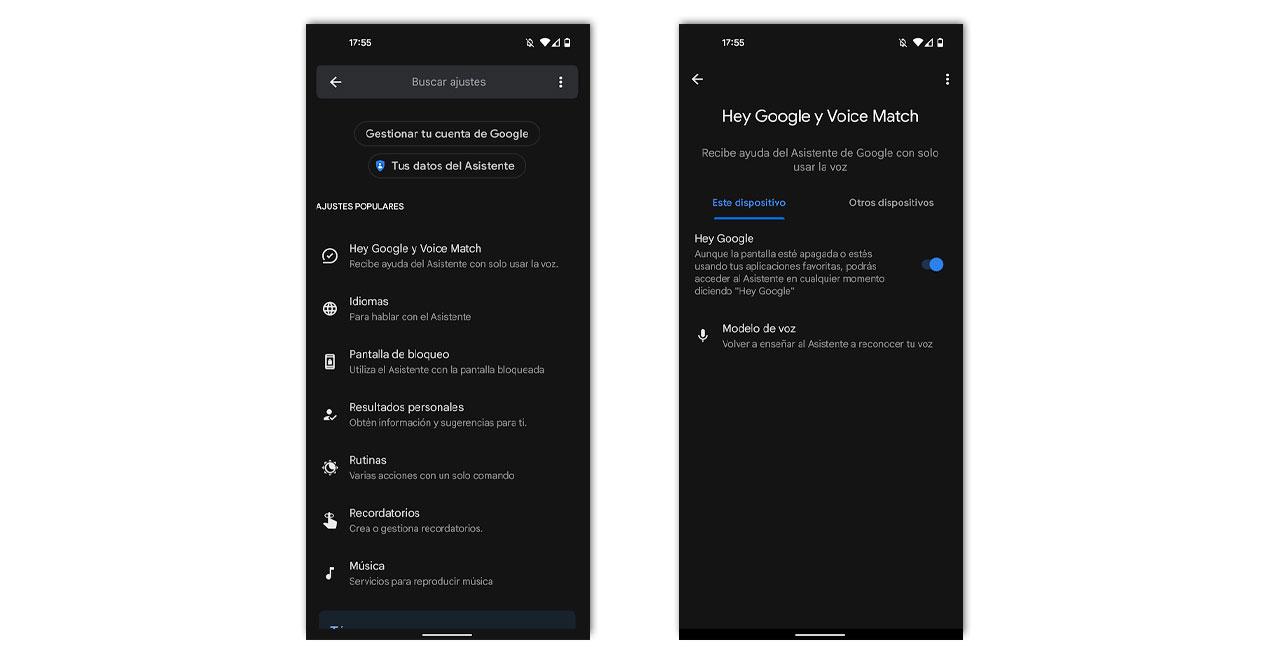
No entanto, você deve lembrar que o Google Assistant ainda está presente quando usamos o Android Auto, para que ao volante sempre tenhamos as mãos livres.
Remover botão do assistente
Ao manter pressionado o botão home ou o ícone central na barra de navegação dos celulares Android, aparece o reconhecimento de voz, algo útil, mas irritante para algumas pessoas. Se desejar, você pode desativá-los com estas etapas que explicaremos a você e que são válidas para todos os celulares Android:
- Entre nas configurações do smartphone.
- Clique na opção chamada Aplicativos.
- Em seguida, selecionaremos a seção Assistente.
- Uma vez dentro, escolhemos o menu dedicado a Mantenha pressionado o botão liga / desliga.
- Aqui você pode optar por não usá-lo.
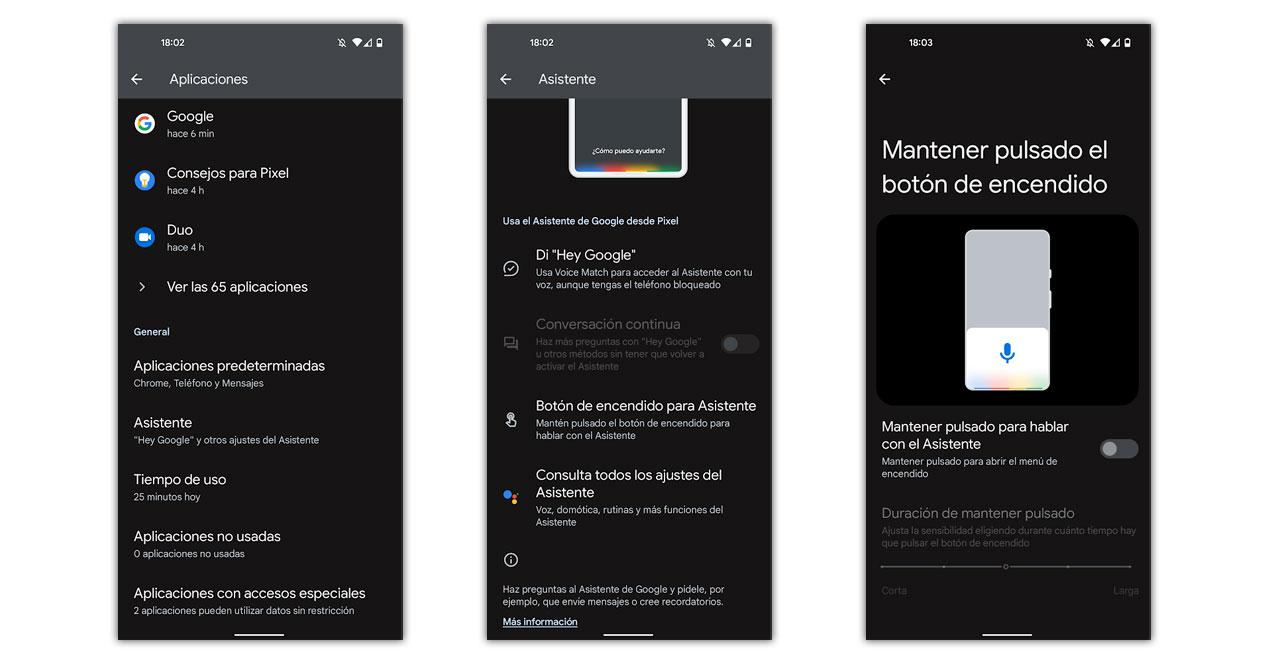
Caso nosso smartphone use a barra de navegação clássica, é possível que em algumas versões do Android para encontrar a opção tenhamos que seguir este processo:
- Acessamos as Configurações.
- Tocamos em Configurações Adicionais.
- Marcamos a guia nomeada como Atalhos de botão.
- E entre as opções, escolheremos se queremos que o assistente do Google funcione ou outras ferramentas para fazê-lo.
O Google Assistant seria assim desativado dos atalhos em nosso smartphone.